Win11系统中隐藏无线网络后无法重新连接问题解决办法
来源:番茄系统家园
时间:2024-04-24 14:27:25 364浏览 收藏
学习文章要努力,但是不要急!今天的这篇文章《Win11系统中隐藏无线网络后无法重新连接问题解决办法》将会介绍到等等知识点,如果你想深入学习文章,可以关注我!我会持续更新相关文章的,希望对大家都能有所帮助!
在Win11系统下,有小伙伴隐藏了无线网络后发现无法重新连接,面对这一问题该如何应对呢?接下来将为大家详细介绍Win11系统中隐藏无线网络后无法重新连接问题解决办法,一起来看看吧。
解决方法:
1、右击左下角任务栏中的开始,选择菜单列表中的"设置"。
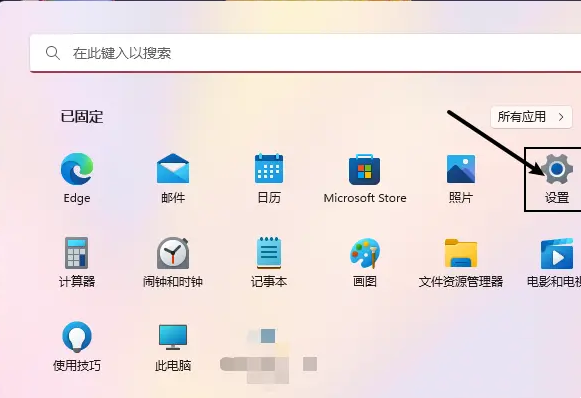
2、进入到新的界面后,点击左侧栏中的"网络和 Internet"选项。
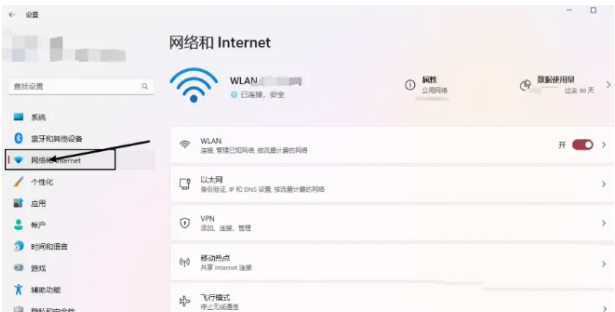
3、接着点击右侧中的"高级网络设置"。

4、随后点击"相关设置"中的"更多网络适配器选项"。
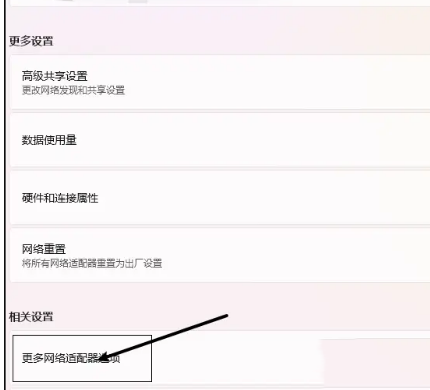
5、然后找到使用的WLAN网络双击打开。
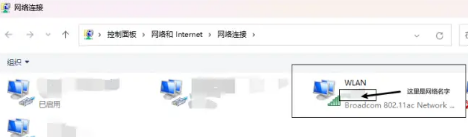
6、在打开的窗口中,点击"无线属性"。
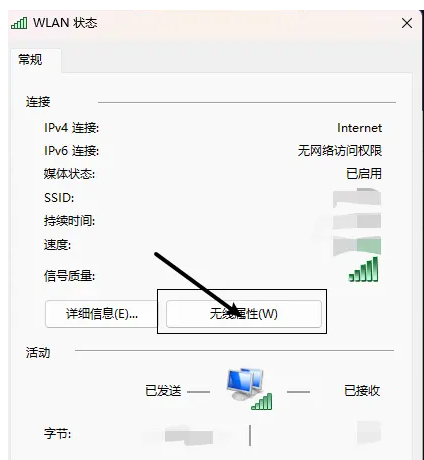
7、然后找到其中的"即使网络未广播其名称也连接",将其小方框给勾选上,最后点击确定保存即可。
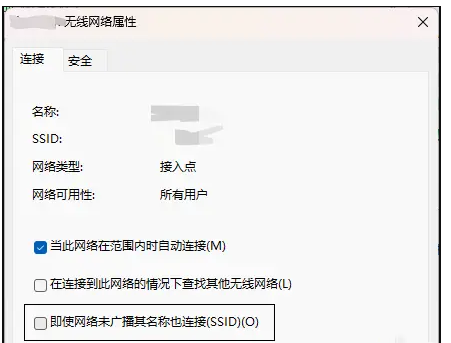
以上就是《Win11系统中隐藏无线网络后无法重新连接问题解决办法》的详细内容,更多关于的资料请关注golang学习网公众号!
声明:本文转载于:番茄系统家园 如有侵犯,请联系study_golang@163.com删除
相关阅读
更多>
-
501 收藏
-
501 收藏
-
501 收藏
-
501 收藏
-
501 收藏
最新阅读
更多>
-
162 收藏
-
463 收藏
-
258 收藏
-
468 收藏
-
198 收藏
-
172 收藏
-
144 收藏
-
417 收藏
-
492 收藏
-
142 收藏
-
441 收藏
-
184 收藏
课程推荐
更多>
-

- 前端进阶之JavaScript设计模式
- 设计模式是开发人员在软件开发过程中面临一般问题时的解决方案,代表了最佳的实践。本课程的主打内容包括JS常见设计模式以及具体应用场景,打造一站式知识长龙服务,适合有JS基础的同学学习。
- 立即学习 543次学习
-

- GO语言核心编程课程
- 本课程采用真实案例,全面具体可落地,从理论到实践,一步一步将GO核心编程技术、编程思想、底层实现融会贯通,使学习者贴近时代脉搏,做IT互联网时代的弄潮儿。
- 立即学习 516次学习
-

- 简单聊聊mysql8与网络通信
- 如有问题加微信:Le-studyg;在课程中,我们将首先介绍MySQL8的新特性,包括性能优化、安全增强、新数据类型等,帮助学生快速熟悉MySQL8的最新功能。接着,我们将深入解析MySQL的网络通信机制,包括协议、连接管理、数据传输等,让
- 立即学习 500次学习
-

- JavaScript正则表达式基础与实战
- 在任何一门编程语言中,正则表达式,都是一项重要的知识,它提供了高效的字符串匹配与捕获机制,可以极大的简化程序设计。
- 立即学习 487次学习
-

- 从零制作响应式网站—Grid布局
- 本系列教程将展示从零制作一个假想的网络科技公司官网,分为导航,轮播,关于我们,成功案例,服务流程,团队介绍,数据部分,公司动态,底部信息等内容区块。网站整体采用CSSGrid布局,支持响应式,有流畅过渡和展现动画。
- 立即学习 485次学习
